Használati útmutató Holux FunTrek 132
Holux
Személyes navigáció
FunTrek 132
Olvassa el alább 📖 a magyar nyelvű használati útmutatót Holux FunTrek 132 (180 oldal) a Személyes navigáció kategóriában. Ezt az útmutatót 8 ember találta hasznosnak és 2 felhasználó értékelte átlagosan 4.5 csillagra
Oldal 1/180

HOLUX FunTrek 132
FunTrek 132
Bedienungsanleitung
Holux Technology Inc.

HOLUX FunTrek 132
II
Urheberrechtserklärung
HOLUX ist eine Marke der HOLUX Technology, Inc.
Alle anderen Marken sind das Eigentum registrierter Unternehmen.
Die Inhalte dieser Bedienungsanleitung können ohne Benachrichtigung modifiziert werden.
Diese Bedienungsanleitung darf ohne schriftliches Einverständnis der HOLUX Technology, Inc. nicht
übersetzt oder kopiert werden. Copyright HOLUX Technology, Inc. Alle Rechte vorbehalten.
Software-Urheberrecht
Die FunTrek 132-Software ist durch chinesische und internationale Urheberrechte geschützt. Copyright
HOLUX Technology, Inc. Alle Rechte vorbehalten. Andere hierin genannte Produkte und
Firmenbezeichnungen sind Marken ihrer jeweiligen Inhaber.

HOLUX FunTrek 132
III
Warnhinweise zum Produkt
Über die Betriebsbedingungen
Die Betriebstemperatur des Produktes beträgt -10 ℃ bis 60 ℃.
Der Betrieb und das Aufladen in einer Umgebung mit Temperaturen über 45 ℃ kann Fehlfunktionen des
Systems verursachen. Dies ist jedoch völlig normal. Bitte betreiben Sie das Gerät nicht unter extremen
Temperaturen.
Über den Höhenmesser
Das Gerät schätzt die Höhe auf Grundlage des Luftdrucks. Das bedeutet, dass die Höhenangaben eines
Ortes entsprechend der Änderungen des Luftdrucks variieren können.
Der von diesem Gerät zur Höhenmessung verwendete Halbleiter-Drucksensor wird auch durch die
Temperatur beeinflusst. Achten Sie bei der Höhenmessung darauf, dass das Gerät keinen
Temperaturschwankungen ausgesetzt ist.
Verwenden Sie dieses Gerät nicht zur Höhenmessung in Einsatzbereichen, die einen exakten Wert
erfordern (professioneller oder industrieller Einsatz).
Vertrauen Sie bei der Höhenmessung nicht auf das Gerät; bedienen Sie das Gerät nicht während eines
Fallschirmsprungs, beim Gleitschirmfliegen oder beim Steuern eines Tragschraubers, da bei diesen
Aktivitäten plötzliche Höhenänderungen auftreten können.
Die Luft im Inneren eines Flugzeugs steht unter Druck. Daher stimmen die Höhenwerte dieses Gerätes
nicht mit den Angaben der Flugbegleiter überein.
Vorsichtsmaßnahmen zur Stromversorgung
Verwenden Sie das im Lieferumfang enthaltene Netzteil und USB-Kabel. Die Verwendung anderer
Netzteile und USB-Kabel kann Fehlfunktionen verursachen und Gefahren bergen.
Das Gerät sollte nur mit den mitgelieferten Akkus betrieben werden.
Über das Netzteil
1. Verwenden Sie das Netzteil nicht in einer feuchten Umgebung. Berühren Sie das Netzteil nicht mit
feuchten oder gar nassen Händen und Füßen.
2. Stellen Sie beim Einsatz des Netzteils sicher, dass der Standort gut belüftet ist. Achten Sie darauf, dass
das Netzteil nicht durch Papier oder andere Gegenstände abgedeckt ist, da dies die Kühlung
beeinträchtigen kann. Verwenden Sie das Netzteil nicht, wenn es sich in einer Tasche befindet.
3. Versuchen Sie nicht, das Gerät eigenständig zu reparieren. Falls das Gerät beschädigt ist oder in einer
feuchten Umgebung eingesetzt wurde, ersetzen Sie es bitte umgehend.
4. Wir raten davon ab, das Gerät über einen PC aufzuladen, da die Spannung des Computers nicht zur
Stromversorgung des Gerätes ausreicht.
Über den Akku
1. Verwenden Sie ausschließlich das ab Werk geprüfte Originalnetzteil.
2. Im Gerät ist ein Lithium-Akku integriert. Demontieren und durchstechen Sie den Akku nicht; setzen Sie ihn
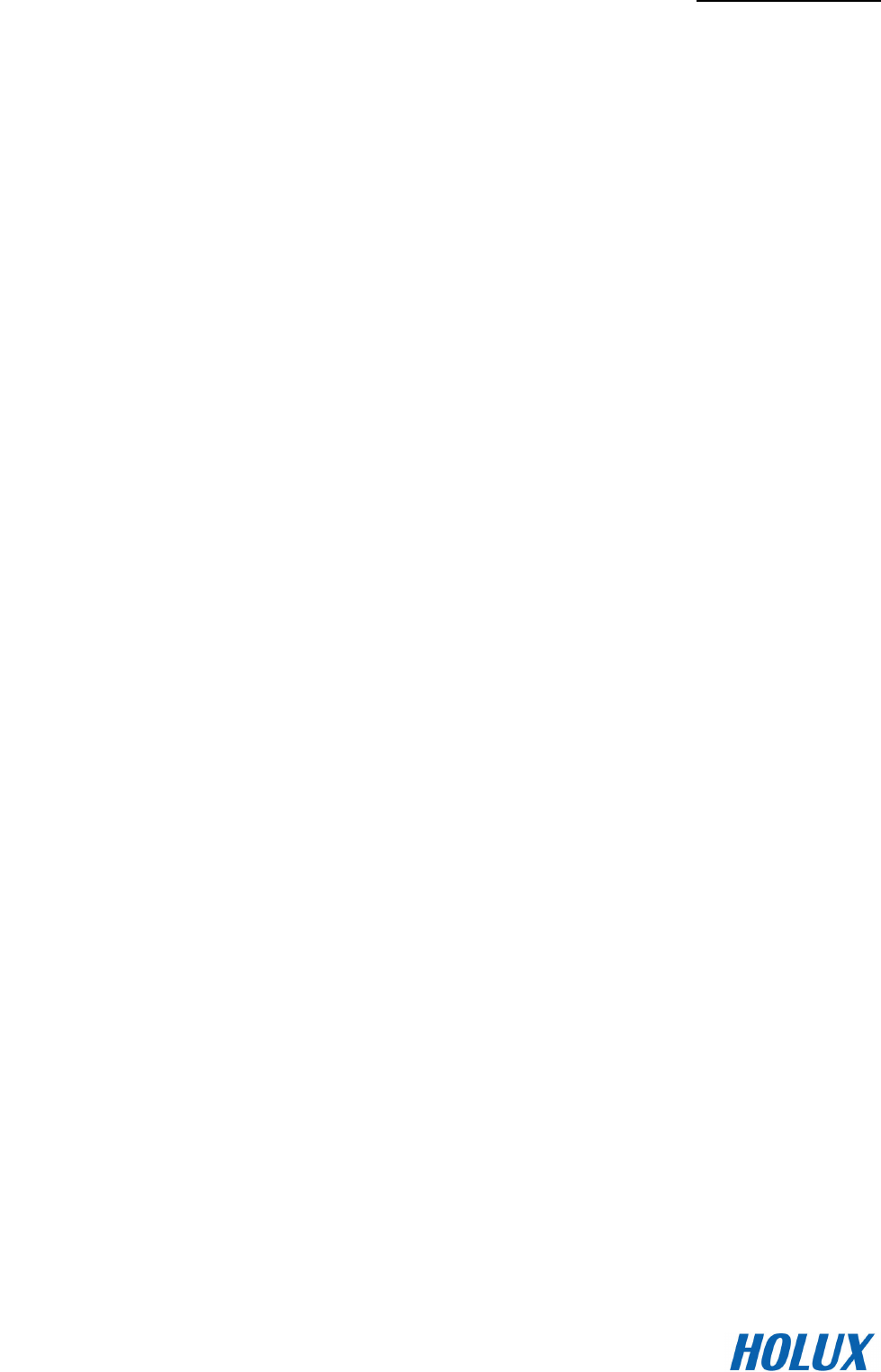
HOLUX FunTrek 132
IV
keinen Schlägen oder Feuer aus; andernfalls können ein Brand und Verbrennungen entstehen. Der Akku
kann aufbrechen, explodieren oder gefährliche Chemikalien freisetzen, falls er Feuer ausgesetzt wird.
Wichtige Anweisungen
1. Hinweis: Das Ersetzen durch einen falschen Akkutyp kann eine Explosion verursachen. Entsorgen Sie den
Akku entsprechend den Anweisungen. Bei dem Ersatzakku muss es sich um ein Original (entsprechend
dem ursprünglichen Akku) handeln.
2. Halten Sie beim Entsorgen und Recyceln von Akkus die geltenden Richtlinien ein.
3. Der Akku sollte nur in diesem Gerät verwendet werden.
Normale Pflege und Wartung
Der FunTrek 132 ist ein erstklassig gefertigtes und entwickeltes Produkt; es sollte mit Umsicht behandelt
werden. Die folgenden Empfehlungen helfen Ihnen dabei, die Garantieabdeckung zu bewahren.
1. Falls Ihr Gerät nass wird, entfernen Sie den Akku; lassen Sie das Gerät vollständig trocknen, bevor Sie
den Akku wieder einsetzen.
2. Wischen Sie den Bildschirm mit einem weichen, sauberen Tuch ab.
3. Verwenden oder lagern Sie das Gerät nicht an staubigen, schmutzigen Orten. Das Zubehör kann
beschädigt werden.
4. Bewahren Sie das Gerät nicht an heißen Orten auf. Hohe Temperaturen können die Betriebslebenszeit
elektronischer Geräte verkürzen, Akkus beschädigen und bestimmte Kunststoffkomponenten verformen
bzw. schmelzen.
5. Bewahren Sie das Gerät nicht an kalten Orten auf. Sobald das Gerät Zimmertemperatur erreicht, kann
sich Feuchtigkeit im Inneren des Gerätes bilden und die elektronischen Schaltkreise beschädigen.
6. Bitte demontieren Sie das Produkt nur entsprechend der Anweisungen der Bedienungsanleitung.
Andernfalls erlischt die Garantie; das Gerät kann beschädigt werden.
7. Setzen Sie das Gerät keinen Schlägen oder Erschütterungen aus; lassen Sie es nicht fallen. Ein rauer
Umgang kann interne Platinen und Feinmechanik beschädigen.
8. Verwenden Sie beim Reinigen des Gerätes keine aggressiven Chemikalien, Lösungsmittel oder starke
Reiniger.
9. Bemalen Sie das Gerät nicht. Farbe kann bewegliche Komponenten verkleben und einen normalen
Betrieb beeinträchtigen.
10. Bitte denken Sie daran, wichtige Informationen wie Streckenprotokolle, Wegpunkte und Routen zu
sichern.
11. Manchmal müssen Sie das Gerät zur Gewährleistung eines optimalen Betriebsstatus zurücksetzen; bitte
schalten Sie das Gerät aus und entfernen Sie den Akku.
Diese Empfehlungen gelten nur für den FunTrek 132, seinen Akku, das Akkuladegerät und andere
Zubehörkomponenten.

HOLUX FunTrek 132
V
Produkteinführung
Empfängerfunktionen:
GPS-Ortung: Die versteckte Antenne und der hochempfindliche GPS-Empfängerchip sorgen für eine
schnelle Ortung.
Elektronischer Kompass: Die Kompassfunktion bietet eine Orientierungshilfe.
Höhenmesser: Misst die Höhe mit Hilfe der GPS- und Luftdruckkalibrierung.
Touchscreen-LCD: Ein hochauflösender, farbiger Touchscreen-TFT-LCD mit Hintergrundbeleuchtung.
Wasserdichtigkeit: Wasserdicht gemäß IPX6.
Sprachunterstützung: Vereinfachtes Chinesisch / Traditionelles Chinesisch / Englisch
Chinesische / englische Handschrifteingabe: Unterstützt Handschriftfunktionen bei vereinfachtem
Chinesisch, traditionellem Chinesisch und Englisch.
Speicher: Verwenden Sie zum Speichern Ihrer Wegpunkte, Strecken und Navigationskarte eine
microSD-Karte. Die Karte kann als Wechselspeicher (Flash-Laufwerk) genutzt werden.
Navigationsaufzeichnung:
Informationen aufzeichnen: Speichern Sie Wegpunkte (inklusive Koordinaten, Höhe etc.),
Streckenprotokoll (inklusive Koordinaten, Höhe etc.) und bearbeiten Sie Strecken.
Informationen anzeigen: Beinhaltet Wegpunkte, Streckenprotokolle, Routen, Geschwindigkeit,
Streckenentfernung, Durchschnittsgeschwindigkeit bei der Bewegung, vertikale Geschwindigkeit,
Höhenänderung, Bewegungsrichtung, Standort, CO
2
-Reduzierung, und Neigungen sowie weitere 40
Trip-Computer. Er zeigt zudem Änderungen der Höhe grafisch an.
Kartenunterstützung: Unterstützt alle Arten von Navigationskarten, die für den FunTrek 132 entwickelt
wurden.
Funktionen für den Einsatz im Freien:
Alarmeinstellungen: Sie können den Alarm auf Höhe, Geschwindigkeit, Entfernung und Zeit einstellen.
Das Gerät kann zum Bergsteigen eingesetzt werden.
ANT+ Herzfrequenzmessgurte: Der ANT+ Herzfrequenzmessgurte misst Ihre Herzfrequenz.
ANT+ Fahrradkadenzsensoren: Der ANT+ Fahrradkadenzsensoren misst die Kadenz.
ANT+ Fahrradgeschwindigkeitssensoren: Der ANT+ Fahrradgeschwindigkeitssensoren dient dem
Radfahren.
Anwendungsfunktionen:
G-Finder: Mit der Funktion G-Finder können Sie Punkte kalibrieren und dadurch die Fläche messen.
Koordinatenreferenzsystem wechseln: Wählen Sie zwischen den Koordinatensystemen Beijing1954,
Xian 80, Taiwan TWD 67, TWD 97 und WGS 1984. Sie können zudem mehr als 250 Koordinaten
einstellen.
Flächenberechnung: Misst die Fläche zur Geländeaufnahme.

HOLUX FunTrek 132
VI
Durchschnittsposition: Berechnet den Durchschnittswert der Koordinaten und die Durchschnittshöhe.
Andere Anwendungen: Enthält Kalender, Rechner, Stoppuhr und Geocaching.
Elektronische Kartendatenbank:
Kartencharakteristik: Der FunTrek 132 verfügt über eine ab Werk vorinstallierte elektronische
Navigationskarte von China (oder Taiwan) auf einer microSD-Karte (2 GB). Die virtuelle Karte unterstützt
die Navigation mit Angabe von Richtungswechseln.
Kartencharakteristik: Die Karten enthalten Autobahnen, Schnell- und Landstraßen sowie alle anderen
Straßeninformationen; zudem werden Einzelheiten zur Straßenkarte von Städten im ganzen Land
angezeigt.
Informationen zur Orten von Interesse (OVI): Etwa fünf Millionen Orte von Interesse in Festland-China
und mehr als 310.000 OVI in Taiwan, inklusive Sehenswürdigkeiten, Attraktionen, Restaurants,
Tankstellen, Einrichtungen, Institutionen - Informationen rund um alle Themen. Dabei werden einfache
und schnelle Suchfunktionen basierend auf Kategorien und manueller Suchworteingabe unterstützt.
Der FunTrek 132 bietet eine Vielzahl von GPS-Anwendungen; er eignet sich nicht nur beim Wandern und
Radfahren, sondern auch als Begleiter in Ihrem Pkw; dabei ist er ein benutzerfreundliches Werkzeug zur
Messung unterschiedlicher Bedingungen – ein Handgerät mit allen erforderlichen Funktionen.

HOLUX FunTrek 132
VII
Inhaltsverzeichnis
Urheberrechtserklärung ....................................................................................................................................... II
Software-Urheberrecht......................................................................................................................................... II
Warnhinweise zum Produkt ................................................................................................................................ III
Produkteinführung................................................................................................................................................V
Inhaltsverzeichnis...............................................................................................................................................VII
Produktspezifikationen ......................................................................................................................................... 1
Hauptprogramm - Spezifikationen ................................................................................................................ 1
Hardware-Spezifikationen............................................................................................................................. 2
Übersicht über das Gerät.............................................................................................................................. 3
Grundbedienung................................................................................................................................................... 4
Das Gerät ein- und ausschalten ................................................................................................................... 4
Akku aufladen ............................................................................................................................................... 4
microSD-Karte installieren/entfernen............................................................................................................ 4
Einschalten und orten ................................................................................................................................... 5
Rechtstaste ................................................................................................................................................... 6
Linkstaste ...................................................................................................................................................... 9
Bildschirm sperren/freigeben ...................................................................................................................... 11
Screenshot.................................................................................................................................................. 12
Hauptmenüliste .................................................................................................................................................. 13
Statusleiste.................................................................................................................................................. 13
Hauptmenü.................................................................................................................................................. 15
Kurs folgen ......................................................................................................................................................... 16
Nach Strecke............................................................................................................................................... 16
Nach Route ................................................................................................................................................. 17
G-Finder...................................................................................................................................................... 18
Karte anzeigen ................................................................................................................................................... 19
Karte erstellen............................................................................................................................................. 20
Strecken verwalten............................................................................................................................................. 21
Streckenprotokoll suchen............................................................................................................................ 21
Streckendetails............................................................................................................................................ 21
Höhen-/Geschwindigkeitsareal................................................................................................................... 22
Strecke anzeigen ........................................................................................................................................ 22
Strecke bearbeiten...................................................................................................................................... 23
Strecke löschen........................................................................................................................................... 23
Als neues Element kopieren....................................................................................................................... 24
Mehrere Strecken anzeigen........................................................................................................................ 24
Massenspeicher ................................................................................................................................................. 25
microSD-Kartendaten lesen........................................................................................................................ 25
Ordner ......................................................................................................................................................... 25
Anwendungen .................................................................................................................................................... 26
Verknüpfung................................................................................................................................................ 26
Eine externe Anwendung verwenden ......................................................................................................... 26
Training ....................................................................................................................................................... 28

HOLUX FunTrek 132
1
Produktspezifikationen
Hauptprogramm - Spezifikationen
Element Spezifikation
Kontrollschnittstelle Umschaltbar: Vereinfachtes Chinesisch / Traditionelles
Chinesisch / Englisch / Tschechisch
Unterstützung externer Programme Ja
Anzahl an Wegpunkten 2000
Anzahl an Strecken 1000
Wegpunkte pro Strecke 1000
Streckenprotokoll 10000
Gesamtanzahl an Subaufzeichnungen 1000
Aufnahme nach Zeitintervall Ja
Aufnahme nach Entfernungsintervall Ja
Automatische Aufzeichnung Ja
Kontinuierliche Aufnahmezeit 8 Stunden
Referenzsystem Ja
Beijing 1954 Ja
Xian 80 Ja
Huzih-Bergsystem Ja
TWD 67 Ja
WGS 1984 (TWD 97) Ja
Benutzerdefiniertes
Koordinatenreferenzsystem
Ja
Koordinatenformat Ja
Breiten- und Längengrad Ja
UTM Ja
Benutzerdefiniertes Koordinatenformat Ja
DGPS-Korrekturfunktion MSAS-, WAAS- und EGNOS-Empfängersystem

HOLUX FunTrek 132
2
Hardware-Spezifikationen
GPS-Chip
Hochempfindlicher (-165 dBm) GPS-Chip
Speicher
128 MB Speicher
Integriertes 4 GB-Flash-Laufwerk
Unterstützt SD V2.0
Bildschirm
3,0 Zoll-WQVGA-TFT-LCD (16:9)
Transflektiver Touchscreen (bei Sonnenlicht
ablesbar)
Auflösung: 240 x 400 Pixel
Sensoren
Digitaler 3D-Kompass
Höhenmesser
Sensor zur automatischen Anpassung
der Hintergrundbeleuchtung
Unterstützt ANT+
TM
2.4G Funkprotokoll:
ANT+ Herzfrequenzmessgurte
ANT+ Fahrradkadenzsensoren
ANT+ Fahrradgeschwindigkeitssensoren
ANT+ Kombisensoren
Geschwindigkeit/Kadenz
Akku
15 Stunden (bei einer Helligkeit der
Hintergrundbeleuchtung off)
Wiederaufladbar, Lithium-Ionen,
1150 mAh
Wasserdicht
IPX-6
I/O-Schnittstelle
USB 2.0 (Mini-USB)
Netzteil
Eingang: 100 bis 240 V, 0,5 A, 50 bis 60 Hz
DC-Ausgang: 5 V, 1 A
Abmessungen:
58 x 105 x 23 mm
Gewicht
122 g (mit Akku)
Umgebungstemperatur
Betriebstemperatur: -10℃~60℃
Temperatur (Lagerung): -20℃~70℃
Charging temp: 0°C ~ 40°C

HOLUX FunTrek 132
3
Übersicht über das Gerät
Funktionsbeschreibung der Komponenten: (Ansicht von vorne)
Element Beschreibung
Touchscreen-LCD Das Gerät nutzt eine Sensorsteuerung (Touchscreen).
Rechtstaste Wenn das Gerät ausgeschaltet ist, können Sie das Gerät einschalten, indem Sie die
Rechtstaste drei Sekunden lang gedrückt halten.
Wenn das Gerät eingeschaltet ist, können Sie es ausschalten, indem Sie diese
Taste drei Sekunden lang gedrückt halten.
Linkstaste Wenn das Gerät eingeschaltet ist, können Sie mit der Linkstaste zwischen
Hauptmenü, Trip-Computer und Navigation umschalten.
LED 1. Die LED leuchtet während des Ladevorgangs rot
2. Die LED schaltet sich aus, sobald der Ladevorgang abgeschlossen ist.
3. De LED schaltet sich aus, wenn die USB-Verbindung getrennt wird.
4. Die LED leuchtet eine Sekunde auf; dann erscheint der Eröffnungsbildschirm auf
dem Display.
Funktionsbeschreibung der Komponenten: (Ansicht von hinten)
Element Beschreibung
Akkufachabdeckung Schieben Sie die Akkufachabdeckung zum Installieren oder Ersetzen der Akkus auf.
Schraubenlöcher Zum Anbringen und Befestigen der Schrauben.
Funktionsbeschreibung der Komponenten:
Element Beschreibung
USB-Port Schließen Sie das Gerät zum Aufladen oder zur Datenübertragung am
Desktop-/Notebook-PC an.
Stylus-Schlaufe Sie können den mitgelieferten Stylus am Gerät anbringen.
Ansicht von vorne
Ansicht von hinten
Ansicht von unten

HOLUX FunTrek 132
4
Grundbedienung
Das Gerät ein- und ausschalten
Wenn das Gerät eingeschaltet ist, halten Sie die Rechtstaste zum Ausschalten drei Sekunden lang gedrückt.
Die Nachricht „Saving data… please wait. (Daten werden gespeichert… Bitte warten.)“ erscheint, während das
Gerät ausgeschaltet wird. Wenn das Gerät ausgeschaltet ist, halten Sie die Rechtstaste zum Einschalten drei
Sekunden lang gedrückt.
Hinweis: Bitte schalten Sie die Geräte nicht aus, wenn Sie die Funktionen „Training (Training)“ oder „Area calculation
(Flächenberechnung)“ nutzen; das Streckenprotokoll kann nicht normal gespeichert werden.
Akku aufladen
Sie können das Gerät über eine der folgenden Methoden aufladen.
1. Schließen Sie das USB-Netzteil an eine Steckdose an.
2. Verbinden Sie das Gerät über das USB-Kabel mit Ihrem Computer. Einzelheiten finden Sie im Abschnitt
Lademodus
3. Falls das Produkt mit einem Fahrzeugladegerät geliefert wird, können Sie das Ladegerät zum Aufladen am
Zigarettenanzünder des Fahrzeugs und der USB-Schnittstelle anschließen.
Lademodus
Schließen Sie den FunTrek 132 über ein USB-Kabel am PC an. Wenn das Gerät ausgeschaltet ist und an
einen PC angeschlossen wird, ruft es den Lademodus auf.
microSD-Karte installieren/entfernen
Vorgehensweise:
1. Öffnen Sie die Akkufachabdeckung, nehmen Sie den Akku heraus.
2. Stecken Sie die microSD-Karte mit dem Chip nach unten in den microSD- Kartenschlitz; drücken Sie die
Karte hinein, bis sie im Kartenschlitz eingerastet ist.
3. Geben Sie zum Entfernen der microSD-Karte den SD-Steckplatz frei; nehmen Sie die SD-Karte heraus.

HOLUX FunTrek 132
5
Einschalten und orten
Erste Ortung
Bitte gehen Sie mit dem Gerät ins Freie und schalten es ein. Rufen Sie dann zur Anzeige der Position die
Satellitenstatus-Seite auf. Während der Suche nach einem Satellitensignal wird „Acquiring (Wird
bezogen)“ angezeigt. „2D Fixed (2D-Fixpunkt)“ bezieht sich auf den Ortungsstatus. „3D fixed (3D-Fixpunkt)”
meint, dass die Koordinaten als Referenz verfügbar sind.
Erst nach erfolgreicher Ortung kann die Strecke aufgezeichnet werden.
Allgemeine Ortung
Beim Start beginnt die Ortung automatisch.
Satellitenstatus-Seite
Ortungsgenauigkeit
Ortungsstatus
Satellitennummer
Satellitensignalstärke
WGS1984 - Koordinatenwert
Benutzerdefinierter Koordinatenwert
CN-Wert des GPS-Signals
Per GPS gemessene Höhe
Per GPS geschätzter Fehler der
Position
Durchschnittsposition
Kaltstart

HOLUX FunTrek 132
7
Manuelle Aufzeichnung: Tippen Sie zum Aufrufen eines neuen Streckenprotokolls auf . Auf der Seite
können Sie Name sowie Notizen bearbeiten und die Sportmodi anzeigen.
Tippen Sie zum Speichern des Streckenprotokolls auf ; beginnen Sie mit der Aufzeichnung.
Tippen Sie zum Unterbrechen der Aufzeichnung auf ; mit können Sie die Aufzeichnung
starten/fortsetzen.
Durch Antippen von wird die Aufzeichnung beendet; die Streckendaten werden gespeichert.
Hinweis:
Der Streckenprotokollname kann aus bis zu 20 Wörtern bestehen; Notizen können aus bis zu 50 Wörtern
bestehen.
Wenn das Gerät manuell ausgeschaltet wird, wird das Streckenprotokoll automatisch gespeichert.
Das Streckenprotokoll geht verloren, falls die Stromversorgung versehentlich unterbrochen oder der Akku
nach einem Absturz entfernt wird.
Kontrollpunkt markieren
Nach dem Hinzufügen einer Strecke können Sie eine Zwischenstation an der Strecke erstellen.
Vorgehensweise:
Drücken Sie die Rechtstaste zum Aufrufen der Kontrollseite einmal.
Der untere Bereich der Seite dient der Markierung von Kontrollpunkt . Tippen Sie zum Aufrufen der
Kontrollpunkt editierungsseite auf . Sie können den Namen des Kontrollpunkt bearbeiten, Notizen
hinzufügen, die Koordinaten des Kontrollpunkt bearbeiten und die Höhe des Kontrollpunkt eingeben.
Tippen Sie zur Festlegung der Kontrollpunktkoordinaten auf „Location (Standort)“. Tippen Sie zum
Einstellen des Koordinatenformats und -systems auf . Tippen Sie zum Speichern des
Koordinatenergebnisses auf .
Tippen Sie zum Festlegen der Höhe von Kontrollpunkt auf „Altitude (Höhe)“. Tippen Sie zum Speichern
der Höhe auf .
Anschließend kehren Sie zur Seite der Kontrollpunkteditierung zurück; tippen Sie zum Speichern der
Kontrollpunktdaten auf .
Hinweis: Der Name des Kontrollpunkt kann aus bis zu 20 Wörtern bestehen; Notizen können aus bis zu 50
Wörtern bestehen.

HOLUX FunTrek 132
8
Wegpunkt markieren
Vorgehensweise:
Drücken Sie die Rechtstaste zum Aufrufen der Kontrollseite einmal.
Der untere Bereich der Seite dient der Markierung von Wegpunkten . Tippen Sie zum Aufrufen der
Wegpunkteditierungsseite auf . Sie können den Namen des Wegpunkts bearbeiten, ein Symbol des
Wegpunkts auswählen, Notizen hinzufügen, die Koordinaten des Wegpunkts bearbeiten und die Höhe
des Wegpunkts eingeben.
Tippen Sie zur Festlegung der Wegpunktkoordinaten auf „Location (Standort)“. Tippen Sie zum Einstellen
des Koordinatenformats und -systems auf . Tippen Sie zum Speichern des Koordinatenergebnisses
auf .
Tippen Sie zum Festlegen der Höhe von Wegpunkten auf „Altitude (Höhe)“. Tippen Sie zum Speichern der
Höhe auf .
Anschließend kehren Sie zur Seite der Wegpunkteditierung zurück; tippen Sie zum Speichern der
Wegpunktdaten auf .
Hinweis: Der Name des Wegpunkts kann aus bis zu 20 Wörtern bestehen; Notizen können aus bis zu 50
Wörtern bestehen.
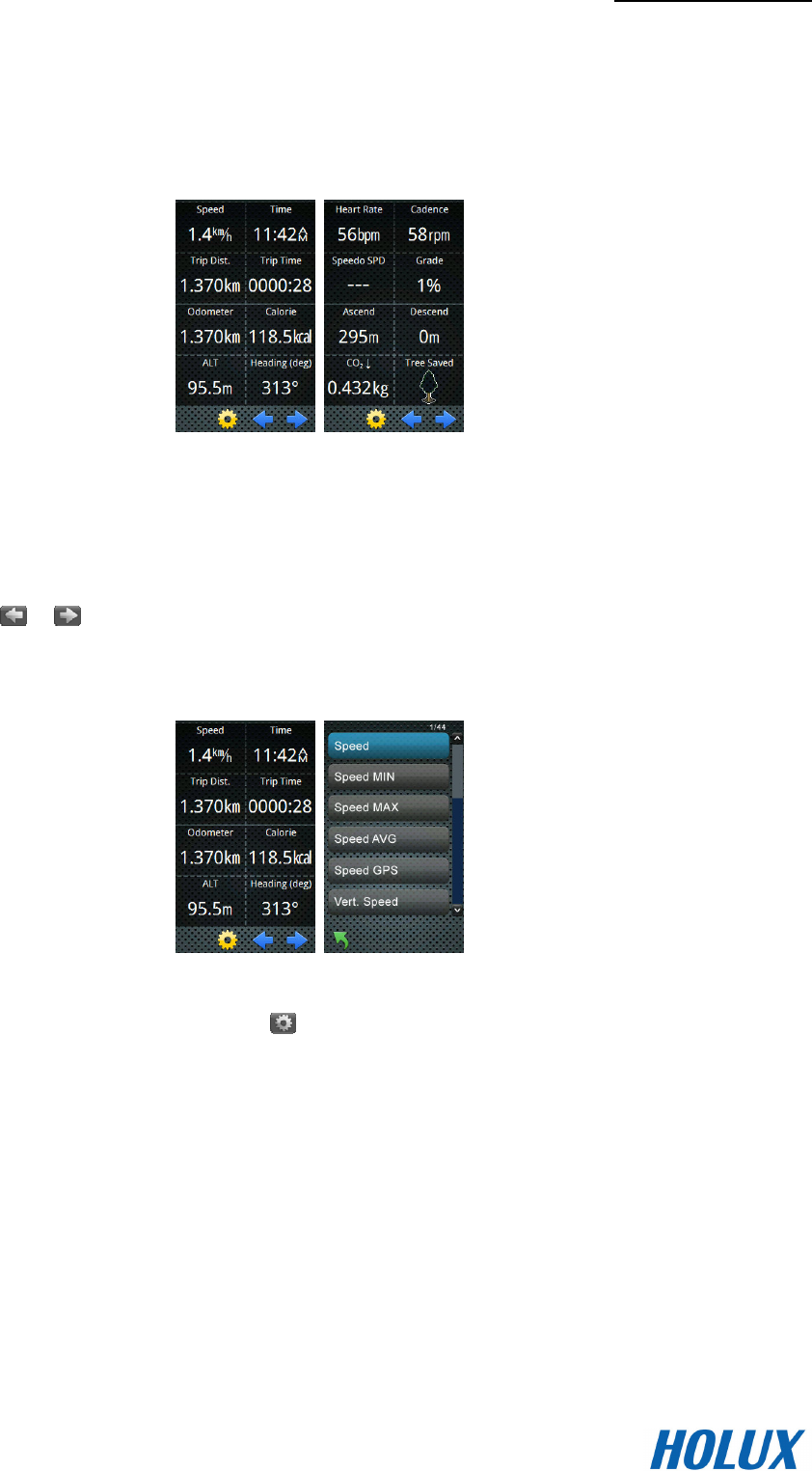
HOLUX FunTrek 132
9
Linkstaste
Trip-Computer
Vorgehensweise:
Drücken Sie zum Aufrufen des Trip-Computers einmal die Linkstaste.
Auf der Seite des Trip-Computers können Sie Ausflugsentfernung, Ausflugszeit, die aktuelle
Geschwindigkeit und Höhe und weitere 40 Trip-Computer einsehen.
Rufen Sie mit / weitere Navigationsdaten auf.
Elemente des Trip-Computers ändern
Vorgehensweise:
Tippen Sie aus die Einrichtungsschaltfläche . Sie können das Element auswählen, das Sie ändern
möchten. Tippen Sie zum Aufrufen der „Trip Computer (Trip-Computer)“-Liste auf das Element; blättern
Sie dann mit den Aufwärts-/Abwärtsschaltflächen durch die Optionen.
Wählen Sie das Element, das hinzugefügt werden soll; tippen Sie auf die Bestätigungsschaltfläche.
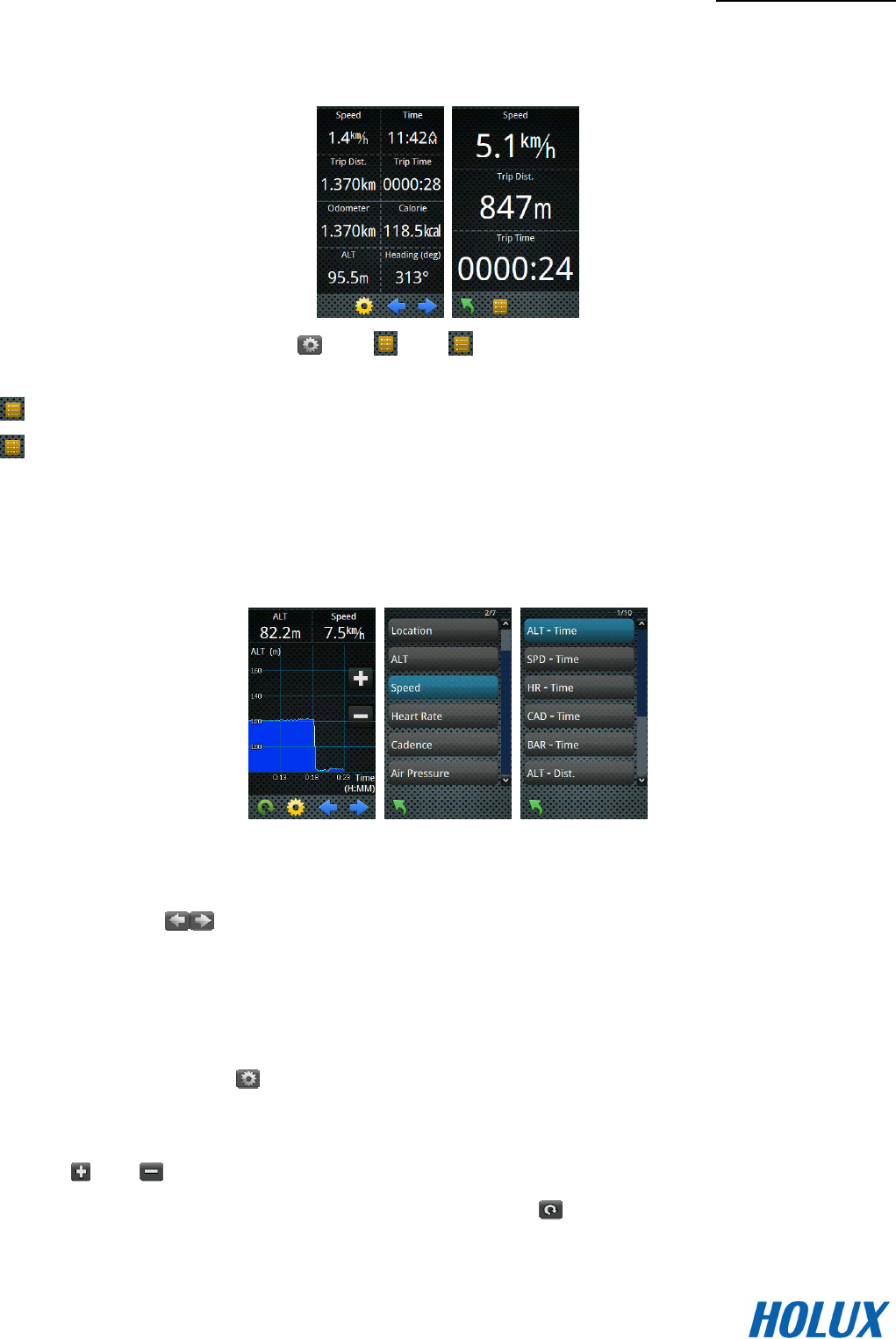
HOLUX FunTrek 132
10
Seitenansicht
Tippen Sie im Trip-Computer auf . Mit und können Sie die Anzahl der auf dem Bildschirm
angezeigten Seiten ändern.
: Zeigt drei Elemente des Trip-Computers auf dem Bildschirm an..
: Zeigt acht Elemente des Trip-Computers auf dem Bildschirm an..
Statistische Kurve anzeigen
Der FunTrek 132 kann Höhen-, Geschwindigkeits-, Druck-, Zeit- und Entfernungskurve aufzeichnen und Ihnen
zur Analyse anzeigen.
Vorgehensweise:
Drücken Sie zum Aufrufen des Trip-Computers einmal die Linkstaste.
Tippen Sie auf , rufen Sie die Seite mit der statistischen Kurve auf.
Klicken Sie auf die beiden Reiseinformationsbereiche oben an der Seite, Sie können zwischen den
Elementen umschalten. Sie können unter den folgenden Elementen auswählen: „Time (Zeit)“, „Location
(Ort)“, „ALT (Höhe)“, „Speed (Geschwindigkeit)“, „Heart Rate (Herzfrequenz)“, „Cadence (Kadenz)“ und
„Air Pressure (Luftdruck)“.
Drücken Sie die Taste , um die Achse umzuschalten. Sie können auswählen, ob die Achse den
zeitlichen bzw. Entfernungsverlauf von Höhe, Geschwindigkeit, Herzfrequenz, Kadenz oder Luftdruck
anzeigen soll.
Mit und vergrößern und verkleinern Sie das Höhendiagramm.
Wenn Sie die Skala des Graphen verändern, können Sie mit zur normalen Ansicht zurückkehren.
Hinweis: Wenn Sie kein Streckenprotokoll aufgezeichnet haben, verfügt das Gerät über keine Informationen

HOLUX FunTrek 132
11
zu Höhe, Geschwindigkeit, Luftdruck und kann die statistische Kurve entsprechend nicht angezeigen.
Kompass
Vorgehensweise:
Drücken Sie zum Aufrufen des Trip-Computers einmal die Linkstaste.
Tippen Sie zum Aufrufen der Kompassseite auf / . Auf der Kompassseite können Sie die aktuelle
Richtung, den Richtungswinkel und Kompass anzeigen.
Ein nicht richtig kalibrierter Kompass kann die Richtung nicht exakt anzeigen. Tippen Sie zum Kalibrieren
des Kompasses auf . Einzelheiten finden Sie im Abschnitt Kompass.
Allgemeine Informationen
Vorgehensweise:
Drücken Sie zum Aufrufen des Trip-Computers einmal die Linkstaste.
Tippen Sie zum Aufrufen der Seite mit allgemeinen Informationen auf / . Sie können die
GPS-Koordinaten, GPS-Signalstärke, DOP und Zeit einsehen.
Bildschirm sperren/freigeben
Wenn der Bildschirm freigegeben ist, können Sie ihn sperren, indem Sie die Linkstaste drei Sekunden lang
gedrückt halten; die Meldung „Screen locked (Bildschirm gesperrt)“ erscheint. Die „unlock
(Freigegeben)“-Meldung erscheint, wenn die Linkstaste drei Sekunden lang gedrückt wird. Sobald der
Bildschirm gesperrt ist, können Sie die Linkstaste zur Freigabe drei Sekunden lang gedrückt halten.

HOLUX FunTrek 132
12
Screenshot
Der FunTrek 132 kann einen Screenshot aufnehmen und als Bild speichern. Drücken Sie zur Aufnahme eines
Screenshot gleichzeitig die Rechts- und Linkstaste. Wenn der Screenshot erfolgreich aufgenommen wurde,
erscheint eine Meldung. Wenn der FunTrek 132 im Speichermodus mit einem PC verbunden ist, können Sie
über den Ordner „sc“ auf die gespeicherten Screenshots zugreifen.
Hinweis: Verwenden Sie die Bildschirmaufnahmefunktion nicht, wenn der Bildschirm gesperrt ist.

HOLUX FunTrek 132
13
Hauptmenüliste
Wenn das Gerät eingeschaltet ist, erscheint die Statusleiste im oberen Bereich des Hauptmenüs. Im
Hauptmenü werden sechs Funktionssymbole aufgelistet.
Statusleiste
Satelliteninformationen
Symbol Beschreibung Bedienschritt
/
Die Signalstärke / GPS-Ortung Symbol zum Aufrufen der Satellitenseite
antippen.
Zeit
Symbol Beschreibung Bedienschritt
Zeitinformationen Symbol zum Aufrufen antippen
Alarm ist eingeschaltet Symbol zum Aufrufen antippen. Siehe
Wecker.
Alarm ist ausgeschaltet. Symbol zum Aufrufen antippen. Siehe
Wecker.
Hinweis: Zur Anzeige der richtigen Uhrzeit sollte die GPS-Ortung aktiviert werden.
Energiemeldung
Symbol Beschreibung Bedienschritt
Energiemeldung Symbol zum Aufrufen antippen.
Status
Hauptmenü

HOLUX FunTrek 132
14
Speichermodus
Symbol Beschreibung Bedienschritt
Strecken- und Wegpunktdaten werden auf der
microSD-Karte abgelegt
Siehe Speichermedium
Strecken- und Wegpunktdaten werden auf dem
internen Speicher abgelegt
Siehe Speichermedium
Herzfrequenzmessgerät (HFM)
Symbol Beschreibung Bedienschritt
HFM-Sensor ist eingeschaltet. Siehe Herzfrequenzmessgerät
HFM-Sensor ist ausgeschaltet. Siehe Herzfrequenzmessgerät
Kadenz
Symbol Beschreibung Bedienschritt
Kadenzsensor ist eingeschaltet. Siehe Cadence
Kadenzsensor ist ausgeschaltet. Siehe Cadence
Kompass
Symbol Beschreibung Bedienschritt
Kompass kalibriert Siehe Kompass
Kompass erfordert Kalibrierung Siehe Kompass
Wecker
Symbol Beschreibung Bedienschritt
Alarm ist eingeschaltet. Siehe Wecker
Alarm ist ausgeschaltet. Siehe Wecker
Hintergrundbeleuchtung
Symbol Beschreibung Bedienschritt
Die Hintergrundbeleuchtung ist aktiv Siehe Hintergrundbeleuchtung
Die Hintergrundbeleuchtung ist inaktiv Siehe Hintergrundbeleuchtung
Bildschirmsperre
Symbol Beschreibung Bedienschritt
Der Bildschirm ist gesperrt Siehe Bildschirmsperre
Der Bildschirm ist freigegeben Siehe Bildschirmsperre
Streckenprotokoll

HOLUX FunTrek 132
15
Symbol Beschreibung Bedienschritt
Das Streckenprotokoll wird aufgezeichnet Siehe Neue Strecke
Die Aufzeichnung des Streckenprotokolls wird
unterbrochen
Siehe Neue Strecke
Hauptmenü
Das Hauptmenü enthält vier Verknüpfungen, Anwendungen und Einstellungen. Die Verknüpfungen können
geändert werden, die Standardvorgaben sind „Follow Course (Kurs folgen)“, „View Map (Karte anzeigen)“,
„Tracks (Strecken)“ und „Mass Storage (Massenspeicher)“.

HOLUX FunTrek 132
17
Nach Route
Wenn Sie eine gespeicherte Strecke auswählen, können Sie zwei Wegpunkte als „Start point
(Startpunkt)“ oder „End point (Zielpunkt)“ einstellen.
Die ausgewählte Strecke kann als Ziel angegebener Wegpunkte eingestellt werden, und die beiden Orte der
Wegpunkte können geändert werden.
Gehen Sie wie folgt vor:
Klicken Sie im Hauptmenü auf „Follow Course (Kurs folgen)“, um das Menü aufzurufen.
Klicken Sie auf das Symbol „By route (Nach Route)“, um das Streckenmenü aufzurufen.
Wählen Sie aus der Streckenliste die gewünschte Strecke aus.
Wählen Sie „Route name (Routenname)“ und legen Sie die Position „waypoint name
(Wegpunktname)“ als Wegpunkt fest.
Wenn alle Einstellungen vollständig sind, werden die G-Finder-Informationen angezeigt.
Drücken Sie die Taste , um den G-Finder-Bildschirm anzuzeigen.
Drücken Sie die Taste , um eine benutzerdefinierte Karte zu importieren.
Hinweis:
Wenn der letzte Ort der Wegpunkte als Startpunkt festgelegt werden soll, drücken Sie die Taste , um
den aktuellen Ort als Startpunkt festzulegen.
Für Informationen zum Importieren von Karten lesen Sie bitte den Abschnitt „Customized Map
(Benutzerdefinierte Karten)“.
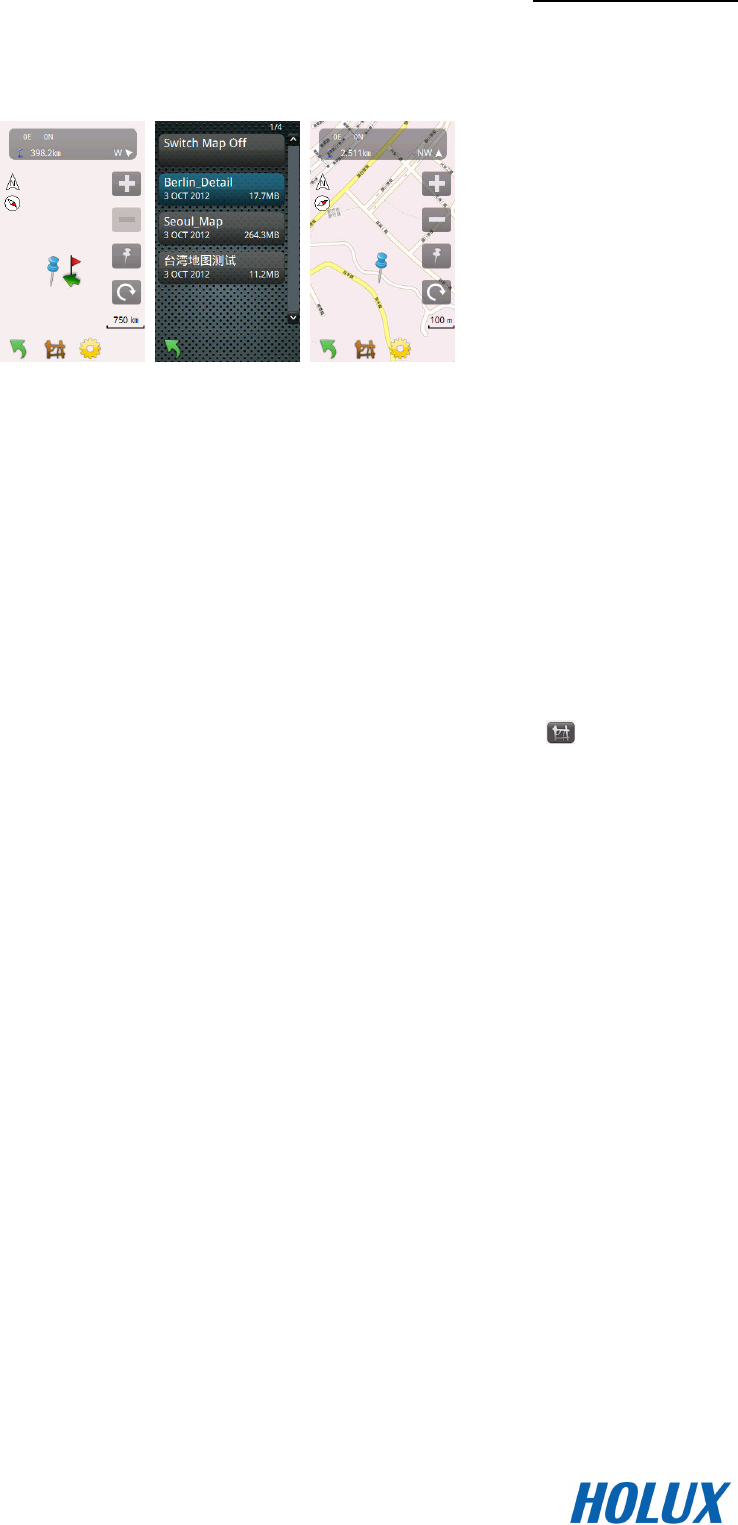
HOLUX FunTrek 132
20
Karte erstellen
Der FunTrek 132 unterstützt das Convert Tool (Konvertierungswerkzeug) zur Übertragung von
SMF-Kartendateien; dies ermöglicht Ihnen die Erstellung neuer SMF-Karten, die dem Gerät hinzugefügt
werden können.
Befolgen Sie dazu die nachstehenden Schritte:
Verwenden Sie das Convert Tool (Konvertierungswerkzeug) zur Konvertierung von BMP-, JPG- und
anderen Kartenbildern in SMF-Karten. Bitte beachten Sie die Bedienungsanleitung des Convert Tool
(Konvertierungswerkzeugs).
Erstellen Sie auf dem Holux-Gerät oder der SD-Karte einen Ordner mit dem Namen „hmp“.
Legen Sie die konvertierten SMF-Dateien im „hmp“-Ordner ab; starten Sie den FunTrek 132.
Wenn Sie eine eigene Karte auf dem Gerät erstellt haben, drücken Sie die Taste und wählen den
Kartennamen, um den Kartenbildschirm aufzurufen.
Tippen Sie auf die Karte, die Sie hinzufügen möchten; alternativ können Sie die konvertierte Karte
während des Durchsuchens betrachten. Auch können Sie die neue Karte schließen.
Hinweis:
Benutzerdefinierte Karten können verwendet werden, um Strecken, Wegpunkte, Routen oder
Testbereiche als Kartenhintergrund zu importieren.
Bitte lesen Sie im Benutzerhandbuch nach, um das Konvertierungs-Tool zum Konvertieren von
Bilddateien (bmp, jpg, usw.) ins Kartenformat „smf“ zu verwenden.
Zum Vergrößern/Verkleinern der Kartenansicht müssen Sie Bilder unterschiedlicher Größe in eine
SMF-Karte konvertieren.
Wenn Sie das Bild nur in einer Größe in eine Karte konvertieren, sind die Funktionen zum
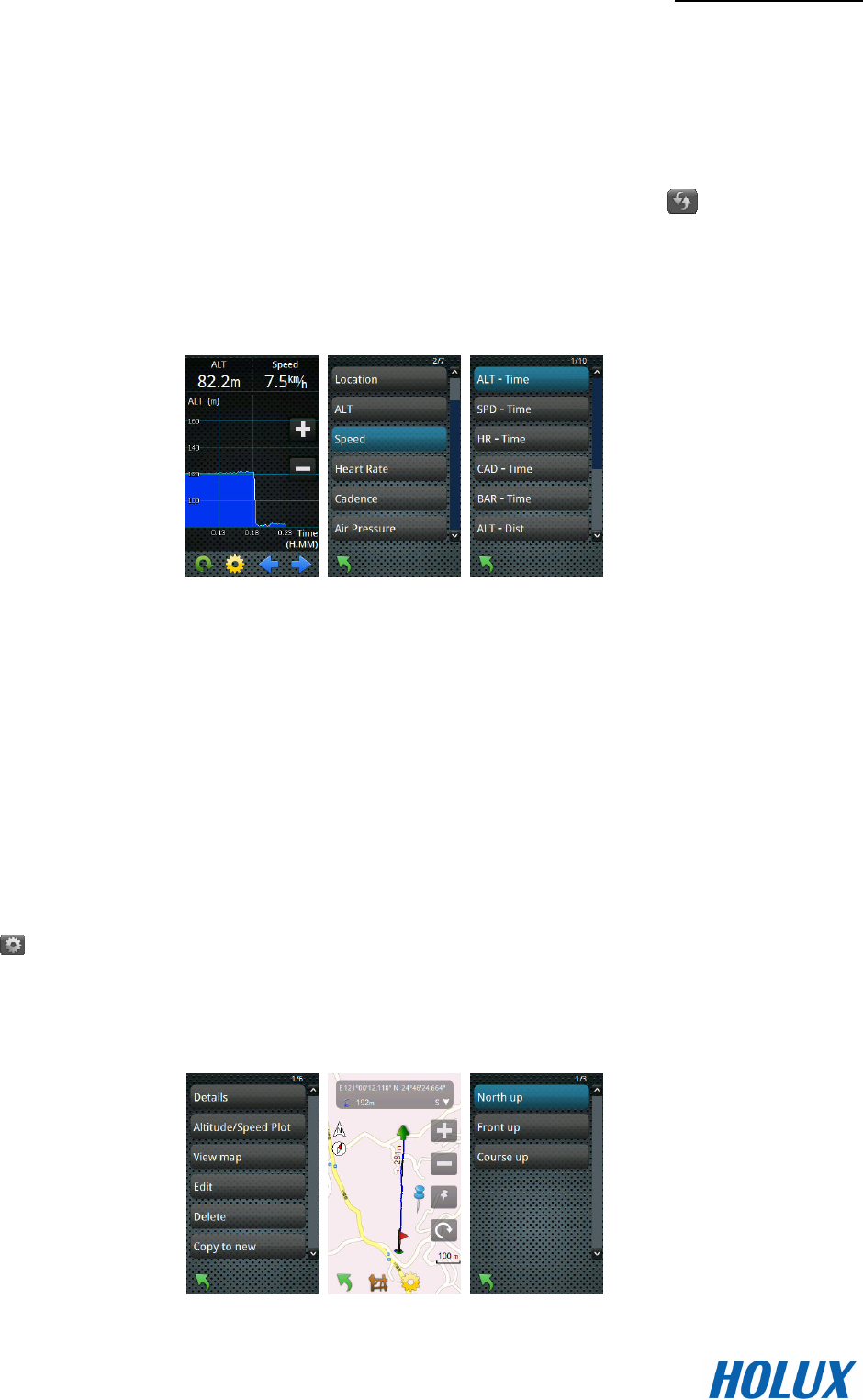
HOLUX FunTrek 132
22
Wählen Sie „Details“. Die Details können je nach Modus (z. B. Laufmodus) variieren; beispielsweise in
Bezug auf die CO
2
-Reduzierung und die Anzahl gepflanzter Bäume. Der Automodus beinhaltet nicht
dieselben Funktionen wie der Laufmodus.
Hinweis:
Wenn Sie den Sportmodus bearbeiten, können Sie die Streckeninformationen mit aktualisieren.
Höhen-/Geschwindigkeitsareal
Mit der Höhenkarte können Sie die Streckenaufzeichnung zur Anzeige der Höhenänderungen wiedergeben.
Vorgehensweise:
Tippen Sie im Hauptmenü zum Aufrufen der Streckenliste auf das „Tracks(Strecken)"-Symbol.
Wählen Sie die gewünschte Strecke; tippen Sie diese zum Aufrufen des Streckenmenüs an.
Tippen Sie zum Aufrufen der Höhenseite auf „Altitude/Speed Plot (Höhen-/Geschwindigkeitsareal)“.
Nachdem die Graphiken aufgebaut wurden, können Sie diese vergrößern/verkleinern und verschieben
sowie Höhe, Geschwindigkeit, Zeit, Koordinaten und Luftdruck einsehen.
Klicken Sie auf die beiden Reiseinformationsbereiche oben an der Seite, Sie können zwischen den
Elementen umschalten. Sie können „Time (Zeit)“, „Location (Ort)“, „ALT (Höhe)“, „Speed
(Geschwindigkeit)“, „Heart Rate (Herzfrequenz)“, „Cadence (Kadenz)“ und „Air Pressure
(Luftdruck)“ auswählen.
Mit können Sie die Achse wechseln. Wählen Sie das gewünschte Achsenelement zur Anzeige der
Kurve.
Strecke anzeigen
Vorgehensweise:

HOLUX FunTrek 132
23
Tippen Sie im Hauptmenü zum Aufrufen der Streckenliste auf das „Tracks(Strecken)"-Symbol.
Wählen Sie die gewünschte Strecke; tippen Sie diese zum Aufrufen des Streckenmenüs an.
Wählen Sie „View map (Karte anzeigen)“; der Bildschirm zeigt die Strecke an. Sie können die Skala durch
Vergrößern und Verkleinern ändern. Der Streckenname wird im oberen Bereich des Bildschirms angezeigt.
Tippen Sie zum Einstellen der Kartenausrichtung auf .
Tippen Sie auf ; wählen Sie anschließend die Position auf der Karte, an dem ein Punkt markiert
werden soll.
Durch Antippen von zentrieren Sie den Punkt auf dem Bildschirm.
Strecke bearbeiten
Vorgehensweise:
Tippen Sie im Hauptmenü zum Aufrufen der Streckenliste auf das „Tracks(Strecken)"-Symbol.
Wählen Sie die gewünschte Strecke; tippen Sie diese zum Aufrufen des Streckenmenüs an.
Wählen Sie zum Bearbeiten von Streckenname, Notizen und Sportmodi auf „Edit (Bearbeiten)“.
Wenn Sie den Sportmodus ändern, können Sie die Streckeninformationen mit aktualisieren.
Strecke löschen
Vorgehensweise:
Tippen Sie im Hauptmenü zum Aufrufen der Streckenliste auf das „Tracks(Strecken)"-Symbol.
Wählen Sie die gewünschte Strecke; tippen Sie diese zum Aufrufen des Streckenmenüs an, wählen Sie
„Delete (Löschen)“.

HOLUX FunTrek 132
24
Als neues Element kopieren
Vorgehensweise:
Tippen Sie im Hauptmenü zum Aufrufen der Streckenliste auf das „Tracks(Strecken)"-Symbol.
Wählen Sie die gewünschte Strecke; tippen Sie diese zum Aufrufen des Streckenmenüs an.
Wählen Sie zum Aufrufen der Seite zur Bearbeitung der Strecke „Copy Track (Strecke kopieren)“.
Tippen Sie zum Kopieren auf die Bestätigungsschaltfläche.
Mehrere Strecken anzeigen
Vorgehensweise:
Tippen Sie im Hauptmenü zum Aufrufen der Streckenliste auf das „Tracks(Strecken)"-Symbol. Setzen Sie
ein Häkchen bei den Strecken, die Sie anzeigen möchten.
Sie können bis zu drei Strecken gleichzeitig auswählen.
Auch bei Auswahl einer der Strecken können Sie immer noch mehrere Strecken auf der Karte anzeigen.
Hinweis:
Der FunTrek 132 speichert eine Strecke pro GPX-Datei.
Wenn eine GPX-Datei mit mehreren Strecken aus dem Internet heruntergeladen wird, zeigt der FunTrek
132 diese als einzelne Strecke an.
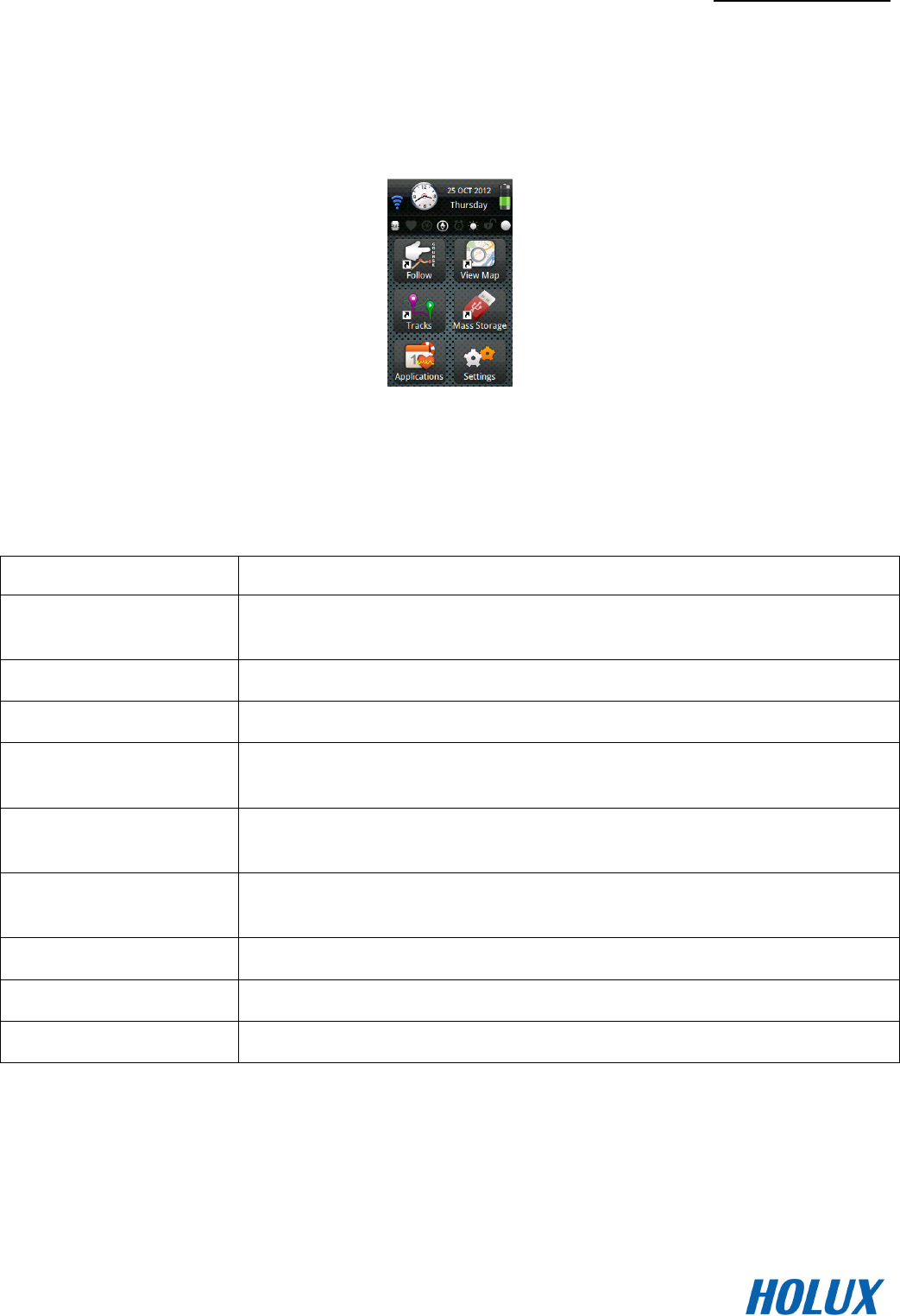
HOLUX FunTrek 132
25
Massenspeicher
microSD-Kartendaten lesen
Schließen Sie den FunTrek 132 über ein USB-Kabel am PC an. Tippen Sie im Hauptmenü auf „Mass storage
(Massenspeicher)“.
Ordner
Im Speichermodus sehen Sie die Ordner auf der Speicherkarte.
Ordnername Beschreibung
bg Bewahrt Hintergrundbilder auf. Sie können Bilder zu diesem Ordner hinzufügen
oder daraus löschen.
map Bewahrt das Navigationsprogramm auf.
sc Bewahrt Screenshot-Bilder auf.
track Bewahrt Streckendateien auf. Sie können Strecken zu diesem Ordner
hinzufügen oder daraus löschen.
route Bewahrt Routendateien auf. Sie können Routen zu diesem Ordner hinzufügen
oder daraus löschen.
wpt Bewahrt Wegpunktdateien auf. Sie können Wegpunkte zu diesem Ordner
hinzufügen oder daraus löschen.
update Bewahrt Anwendungen auf.
cache Kartensammlung
hmp Benutzerdefinierte Karte

HOLUX FunTrek 132
26
Anwendungen
Im Bereich „Applications (Anwendungen)“ befinden sich alle Hauptfunktionen des FunTrek 132.
Verknüpfung
Alle Funktionen auf der „Applications(Anwendungen)“-Seite können als Verknüpfungen auf der Hauptseite
eingerichtet werden.
Vorgehensweise:
Tippen Sie im Hauptmenü auf „Applications (Anwendungen)“.
Tippen Sie zum Aufrufen der Funktionsliste auf .
Wählen Sie die Funktion, die Sie als Verknüpfung einrichten möchten; tippen Sie zum Aufrufen der
Verknüpfungsliste darauf. Wählen Sie die Position der Verknüpfung; Sie gelangen zur
„Applications(Anwendungen)“-Seite zurück.
Eine externe Anwendung verwenden
Sie können dem FunTrek 132 Navigationssoftware von Drittanbietern (aus anderen Ländern oder Regionen)
hinzufügen.
Beispiel anhand der Installation von SmartMaps:
Verbinden Sie das Gerät über das USB-Kabel mit dem Computer. Erstellen Sie auf der Speicherkarte
(bzw. SD-Karte) einen Ordner mit dem Namen „app“. Die Vorgehensweise ist bei Speicherkarte und
SD-Karte identisch.
Kopieren Sie zum Installieren der Software eines Drittanbieters die entsprechende Datei in den Ordner
„Storage Card/app“.
Termékspecifikációk
| Márka: | Holux |
| Kategória: | Személyes navigáció |
| Modell: | FunTrek 132 |
Szüksége van segítségre?
Ha segítségre van szüksége Holux FunTrek 132, tegyen fel kérdést alább, és más felhasználók válaszolnak Önnek
Útmutatók Személyes navigáció Holux

21 Augusztus 2024

21 Augusztus 2024

21 Augusztus 2024

21 Augusztus 2024

21 Augusztus 2024

21 Augusztus 2024

21 Augusztus 2024

20 Augusztus 2024

20 Augusztus 2024

20 Augusztus 2024
Útmutatók Személyes navigáció
- Személyes navigáció Pioneer
- Személyes navigáció Garmin
- Személyes navigáció Medion
- Személyes navigáció VDO
- Személyes navigáció Kenwood
- Személyes navigáció Navitel
- Személyes navigáció Lowrance
- Személyes navigáció Suunto
- Személyes navigáció TomTom
- Személyes navigáció Ascot
- Személyes navigáció Packard Bell
- Személyes navigáció A-Rival
- Személyes navigáció Adapt
- Személyes navigáció Bushnell
- Személyes navigáció Maginon
- Személyes navigáció Magellan
- Személyes navigáció Audiovox
- Személyes navigáció Navigon
- Személyes navigáció Navman
- Személyes navigáció Furuno
- Személyes navigáció Snooper
- Személyes navigáció Becker
- Személyes navigáció Route 66
- Személyes navigáció PENTAGRAM
- Személyes navigáció Izzo
Legújabb útmutatók Személyes navigáció

12 Január 2025

12 Január 2025

12 Január 2025

22 Szeptember 2024

20 Szeptember 2024

18 Szeptember 2024

24 Augusztus 2024

24 Augusztus 2024

23 Augusztus 2024

22 Augusztus 2024